
La perdita di dati è un problema sgradevole che può verificarsi su qualsiasi dispositivo digitale, specialmente se la scheda di memoria viene utilizzata su di esso. Invece di cadere nella depressione, devi solo recuperare i file persi.
Recupero dei dati e foto dalla scheda di memoria
Immediatamente vale la pena notare che il 100% delle informazioni remote non può essere restituito. Dipende dal motivo della scomparsa dei file: rimozione normale, formattazione, errore o uscita della scheda di memoria. In quest'ultimo caso, se la scheda di memoria non invia segni di vita, non è determinato dal computer e non è visibile in alcun programma, allora le possibilità di ripristinare qualcosa di molto piccolo.Importante! Non è consigliato registrare nuove informazioni su tale scheda di memoria. A causa di ciò, i vecchi dati possono verificarsi, che non saranno adatti per il recupero.
Metodo 1: Recupero di file attivo
Una delle utility più potenti per ripristinare i dati da qualsiasi supporto, incluse le schede SD e MicroSD.
Scarica Active File Recovery Free
In uso, è estremamente semplice:
- Nell'elenco dei dischi, selezionare la scheda di memoria.
- Per cominciare, puoi ricorrere alla rapida scansione, che nella maggior parte dei casi abbastanza. Per fare ciò, nel pannello superiore, fare clic sul pulsante QuickScan.
- Potrebbe volerci tempo se ci fossero molte informazioni sulla mappa. Di conseguenza, vedrai un elenco di file mancanti. Puoi selezionare singoli o immediatamente tutti. Per avviare il ripristino, fare clic sul pulsante "Recover".
- Nella finestra che appare, specificare il luogo in cui viene visualizzata la cartella con file recuperati. In modo che questa cartella sia stata immediatamente aperta, il segno di spunta dovrebbe stare in attesa di fronte alla cartella di uscita Sfoglia. Dopodiché, fai clic su "Recover".
- Se tali risultati di scansione non hanno dato, è possibile utilizzare "Superscan" - una ricerca avanzata, ma più lunga per essere stata rimossa dopo la formattazione o per altri motivi più gravi. Per iniziare, fai clic su "SuperScan" nel pannello superiore.
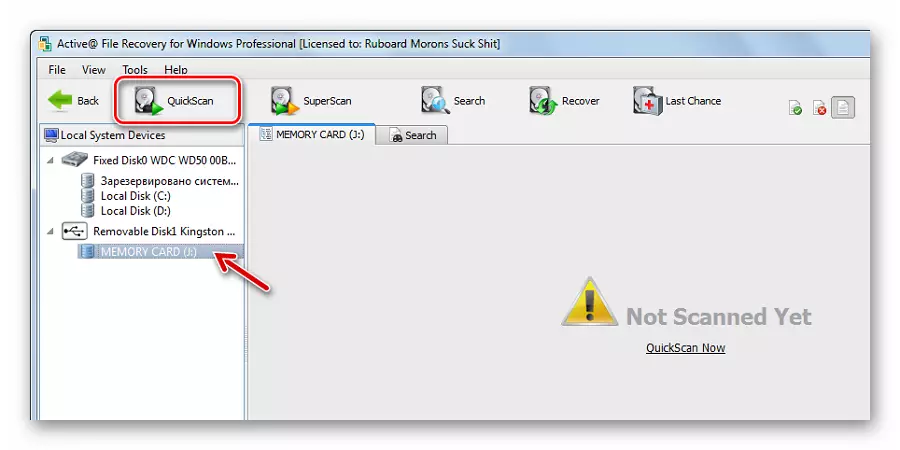
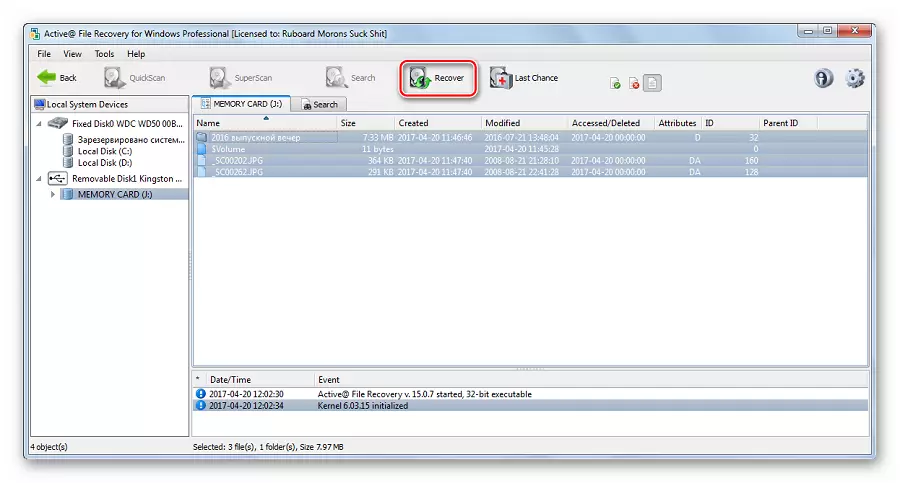
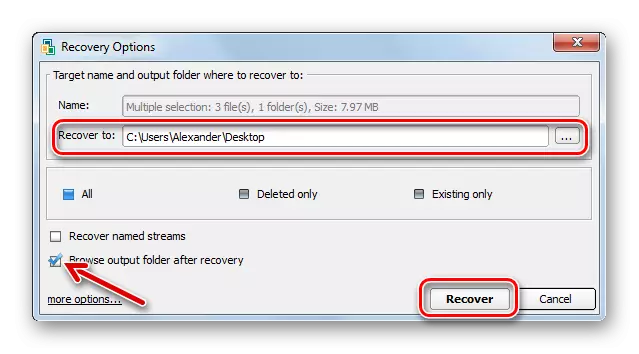
Metodo 2: Recupero dei file AUSLogics
Questo strumento è adatto anche per il recupero di qualsiasi tipo di file smarriti. L'interfaccia è fatta in russo, quindi è facile capire cosa è facile da:
- Scarica, installa e avvia AUSLogics File Recovery.
- Spunta il segno di spunta della scheda di memoria.
- Se è necessario restituire file separati, è possibile cercare solo un tipo specifico, come immagini. Se è necessario ripristinare tutto, quindi lasciare il marker nell'opzione appropriata e fare clic su Avanti.
- Se ricordi quando si è verificato accadendo, è auspicabile specificarlo. Quindi la ricerca richiederà meno tempo. Fai clic su "Avanti".
- Nella finestra successiva, è possibile inserire il nome del file di ricerca. Se hai bisogno di ripristinare tutto, quindi fai clic su "Avanti".
- Nell'ultima fase delle impostazioni, è meglio lasciare tutto come è e fare clic su "Cerca".
- Apparirà un elenco di tutti i file che possono essere restituiti. Controllare il desiderato e fai clic su "Ripristina selezionato".
- Sarà lasciato selezionare la posizione di questi dati. Apparirà una finestra di selezione della cartella di Windows standard.

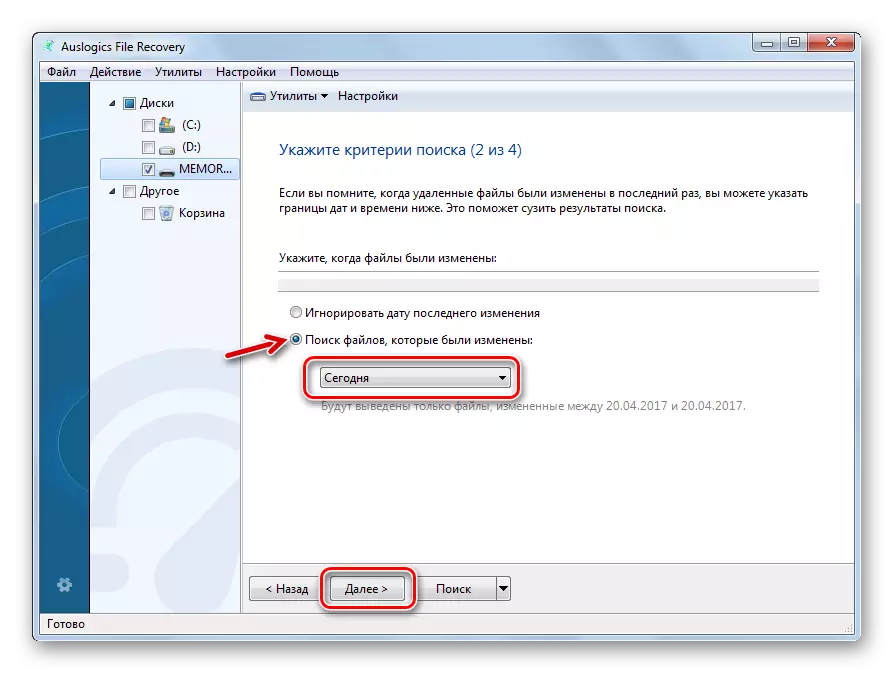
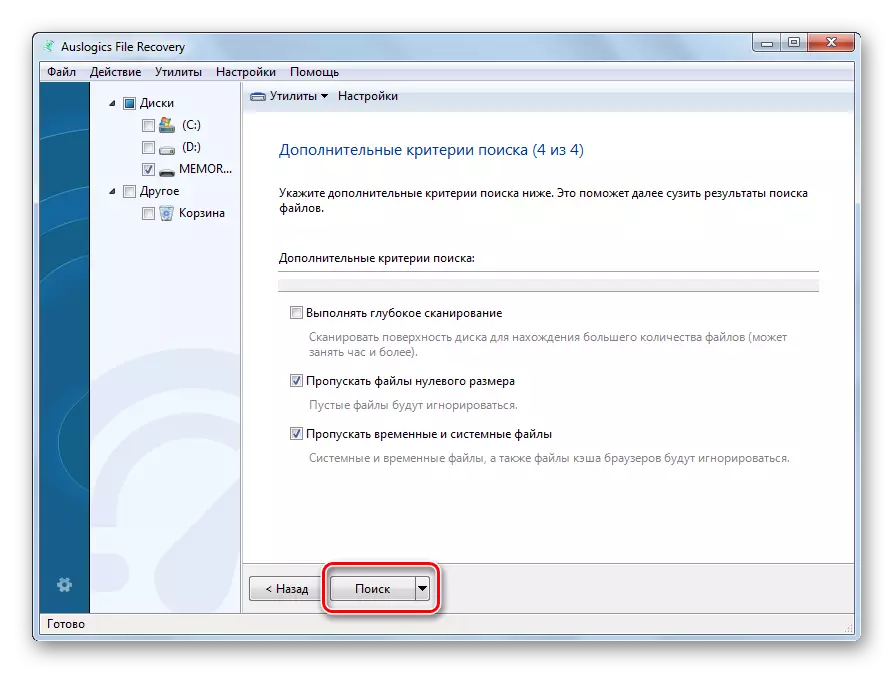
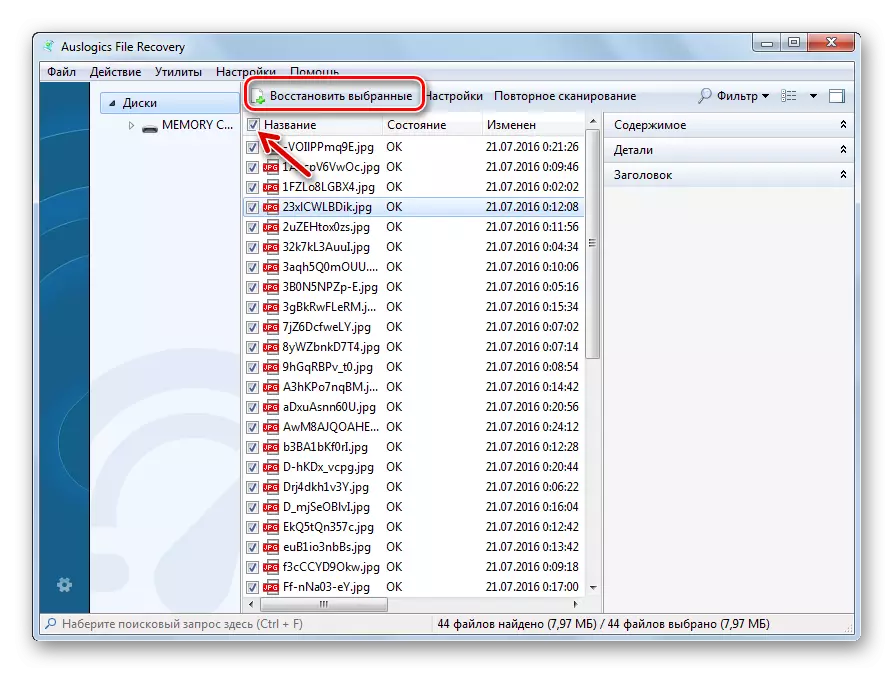
Se non avesse nulla in questo modo, il programma offrirà di eseguire una scansione profonda. In molti casi, è efficace.
Suggerimento: prenditi una regola dopo determinati intervalli di tempo per ripristinare i file accumulati dalla scheda di memoria al computer.
Metodo 3: cardrecovery
Progettato specificamente per lavorare con schede di memoria utilizzata su fotocamere digitali. Anche se nel caso di altri dispositivi sarà utile anche.
Sito ufficiale cardrecovery.
Il recupero dei file coinvolge diversi passaggi:
- Essendo nella finestra principale del programma, fare clic su "Avanti".
- Nel primo blocco, selezionare i supporti rimovibili.
- Nel secondo - il nome del produttore della fotocamera. Qui puoi contrassegnare la camera del telefono.
- Metti le zecche opposte ai tipi di file necessari.
- Nel blocco "Cartella di destinazione", è necessario specificare il luogo in cui vengono presi i file.
- Fai clic su "Avanti".
- Dopo la scansione, vedrai tutti i file disponibili per il recupero. Fai clic su "Avanti".
- Controlla i file necessari e fai clic su "Avanti".
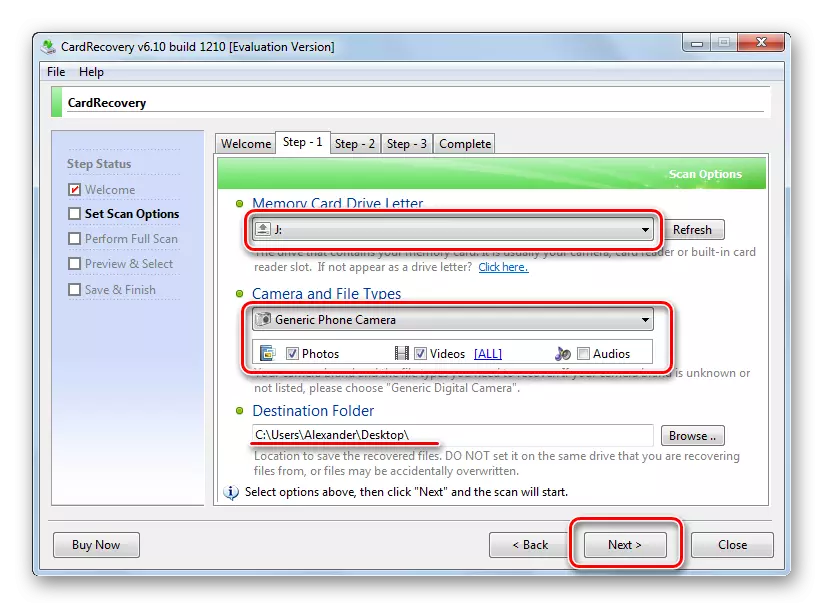
Nella cartella specificata troverai i contenuti remoti della scheda di memoria.
Guarda anche: I migliori programmi per ripristinare i file remoti
Metodo 4: Hetman Uneraser
E ora andiamo a tale Anderdogam nel mondo del software in considerazione. Ad esempio, Hetman Uneraser si riferisce a un poco conosciuto, ma la funzionalità non è inferiore agli analoghi.
Sito ufficiale Hetman Unistraser
La funzione del programma è la sua interfaccia stilizzata in Windows Diredutor. Semplifica il suo uso. E per ripristinare con i suoi file di aiuto, fallo:
- Fai clic su "Master" nel pannello superiore.
- Evidenzia la scheda di memoria e fai clic su "Avanti".
- Nella finestra successiva, lasciare il marker sulla scansione normale. Questa modalità deve essere sufficiente. Fai clic su "Avanti".
- Nelle seguenti due finestre, è possibile impostare le impostazioni per la ricerca di file specifici.
- Al termine della scansione, verrà visualizzato un elenco di file disponibili. Fai clic su "Avanti".
- Resta per selezionare il metodo di salvataggio dei file. Il modo più semplice per scaricarli sul disco rigido. Fai clic su "Avanti".
- Specificare il percorso e fai clic su "Ripristina".
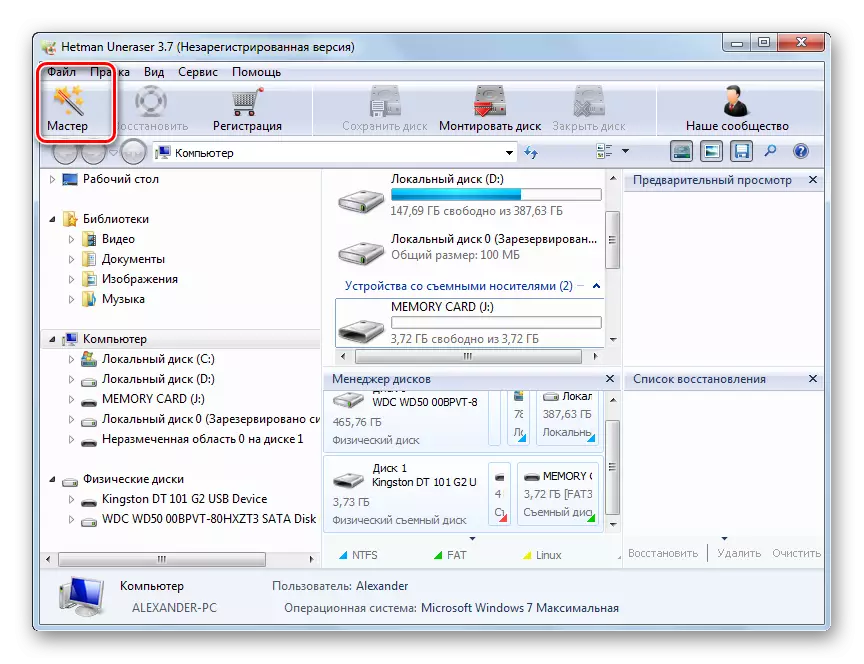
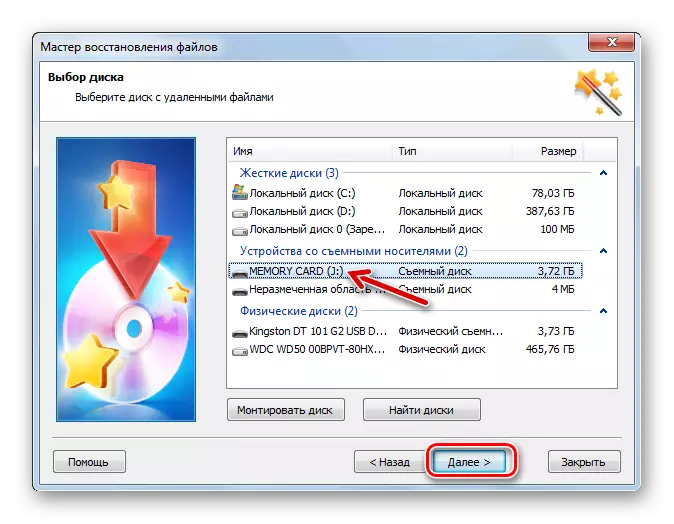
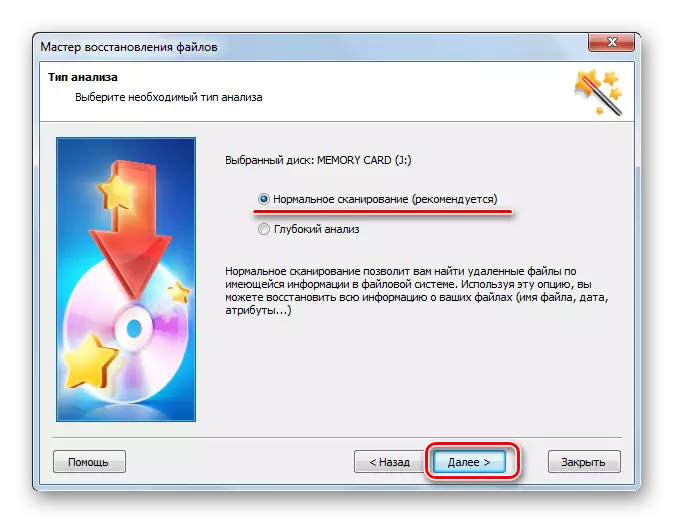
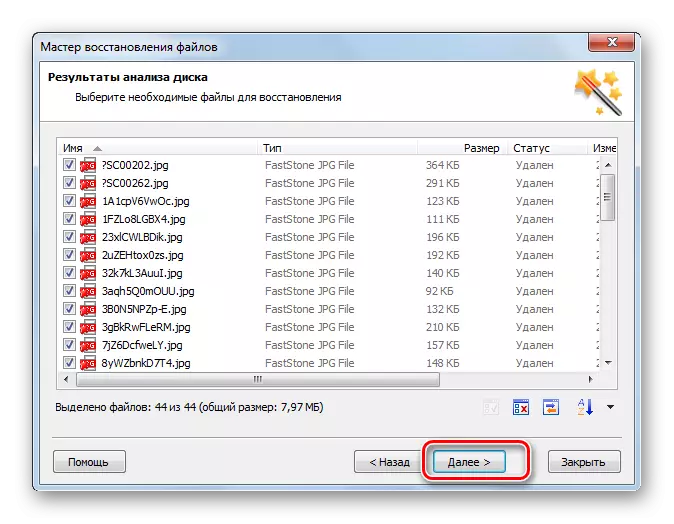
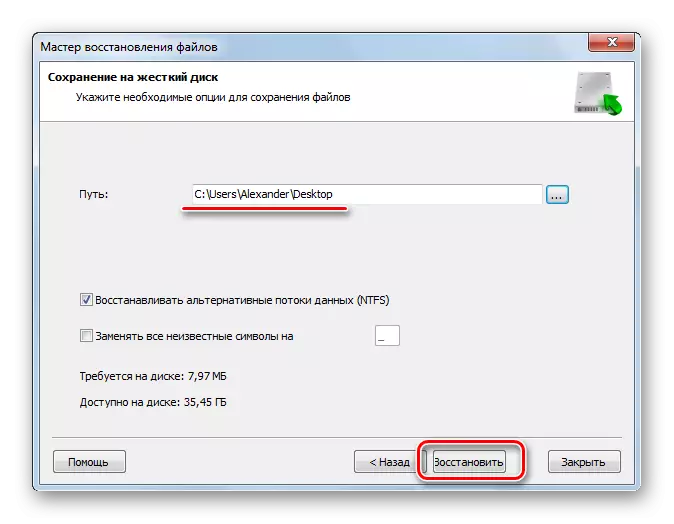
Come puoi vedere, Hetman Uneraser è un programma abbastanza interessante e non standard, ma, sulla base delle recensioni, è molto ben restaurato dai dati delle schede SD.
Metodo 5: R-Studio
Infine, considera uno degli strumenti più efficaci per ripristinare unità portatili. Nell'interfaccia, non devi capire per molto tempo.
- Esegui r-studio.
- Evidenzia la scheda di memoria.
- Nel pannello superiore, fare clic su "Scansione".
- Se si ricorda il tipo di file system, specificarlo o lasciarlo così com'è. Seleziona la visualizzazione Scansione e fai clic sul pulsante Scansione.
- Quando si controlla i settori è finita, fai clic su "Mostra contenuto del disco".
- I file con una croce sono stati rimossi, ma possono essere ripristinati. Resta per menzionarli e fai clic su "Ripristina contrassegnato".
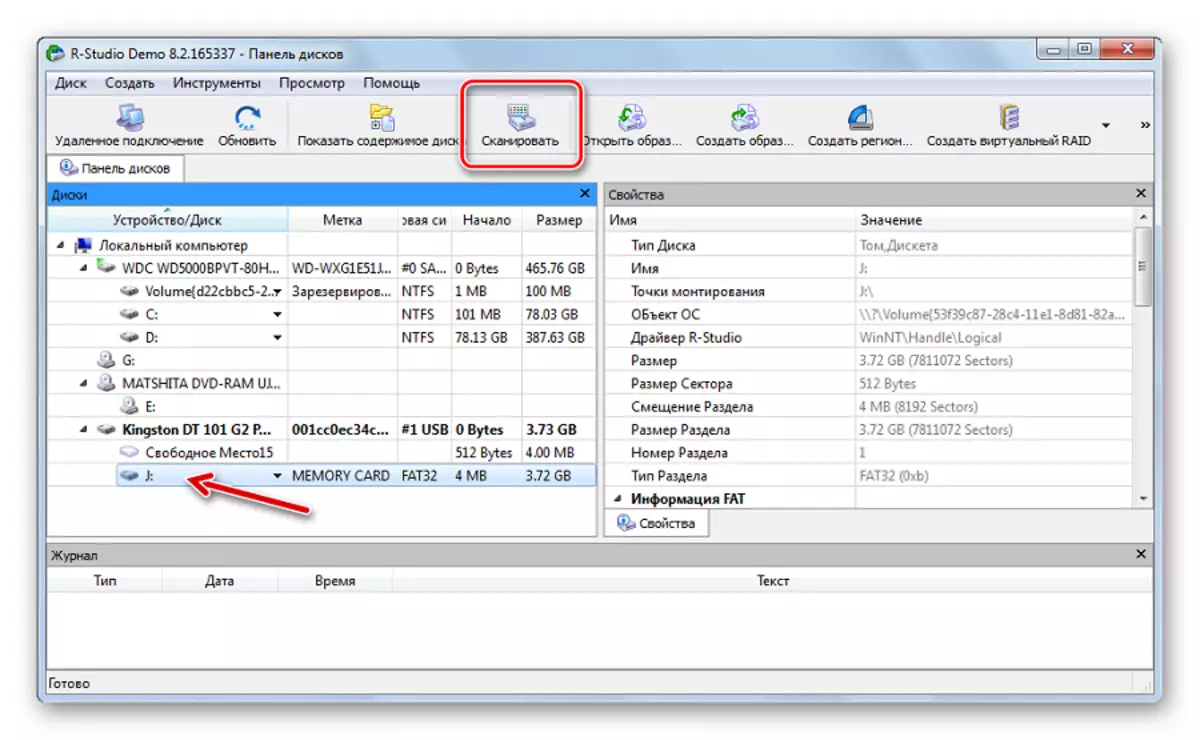
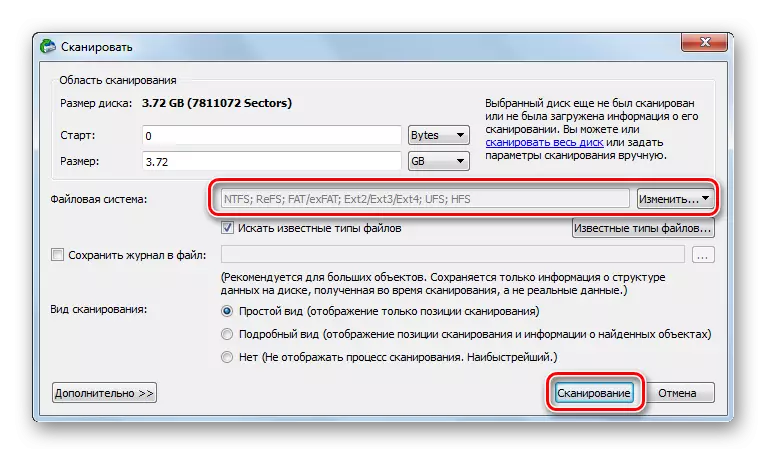
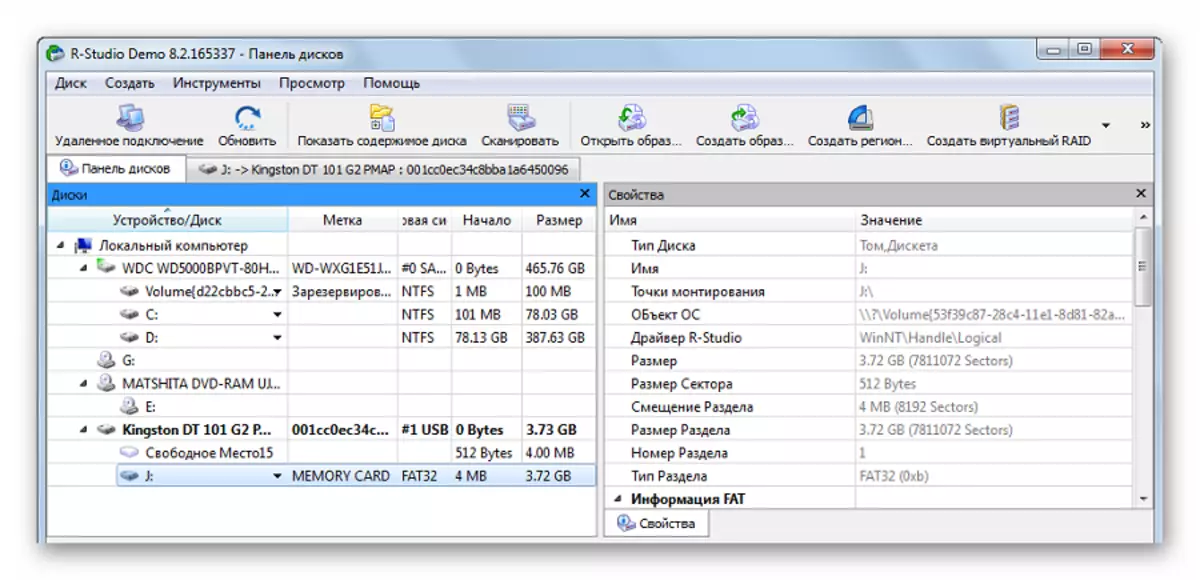
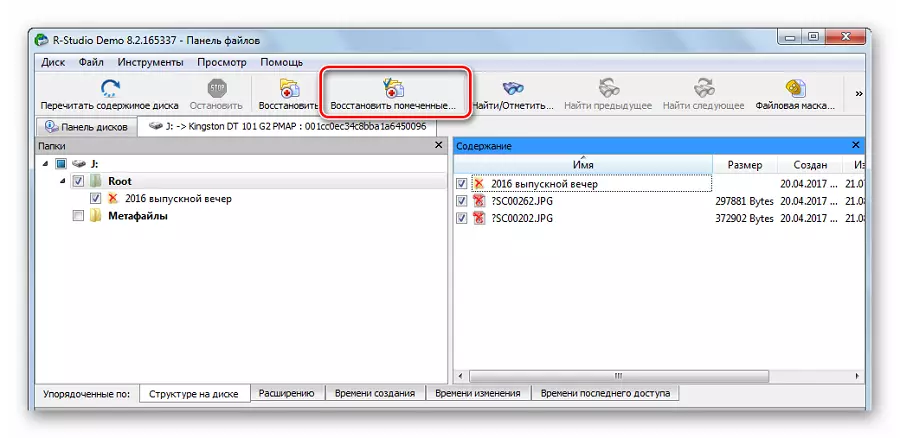
Guarda anche: R-Studio: il programma utilizza algoritmo
Una scheda di memoria che è almeno in qualche modo definita dal computer è più probabile per il recupero dei dati. È necessario farlo immediatamente, prima di formattare e scaricare nuovi file.
